iPhone 저장공간에 가서 '업데이트 삭제'를 눌러서 최신 iPhone 업데이트를 계속 삭제하려고 합니다. 그런데 아무리 클릭해도 사라지지 않고 계속 나타납니다. 휴대폰을 껐다 켜도 업데이트가 여전히 남아 있습니다. 업데이트 용량이 7MB라고 나오는 이유가 궁금합니다. 제가 다운로드했을 때는 몇 GB였는데 말이죠. 업데이트를 성공적으로 삭제하는 방법 아시는 분 계신가요? '업데이트 삭제' 버튼을 눌러도 작동하지 않거든요.
- Apple 커뮤니티에서
Apple의 최신 iOS 26 출시 이후, 많은 사용자들이 iPhone과 iPad가 아직 설치할 준비가 되지 않았더라도 자동으로 업데이트를 다운로드하는 것을 발견했습니다. 이러한 iOS 업데이트 파일은 수 기가바이트의 저장 공간을 차지하여 기기 속도를 저하시키거나 새로운 앱과 미디어 저장을 방해할 수 있습니다.
현재 버전을 유지하거나 단순히 저장 공간을 확보 하고 싶다면 iOS 업데이트를 안전하고 완벽하게 삭제하는 방법을 아는 것이 중요합니다. 이 완벽한 가이드에서는 iOS 업데이트 파일을 제거하는 몇 가지 효과적인 방법을 보여드리겠습니다.
iOS 업데이트 파일을 삭제하는 가장 쉬운 방법 중 하나는 기기에 내장된 설정 앱을 이용하는 것입니다. 이 방법은 간단하고 안전하며 컴퓨터나 외부 소프트웨어가 필요하지 않습니다. iOS 버전에 따라 단계가 약간 다를 수 있습니다.
iOS 11 또는 이전 버전의 경우:
이전 iOS 버전에서는 업데이트 파일이 다른 메뉴에 저장됩니다. 다음 단계에 따라 수동으로 삭제하세요.
1단계. iPhone에서 "설정" 앱을 열고 "일반"으로 이동합니다.
2단계. "iPhone 저장 공간"을 탭합니다. ( iPhone 저장 공간이 로드되지 않나요 ?)
3단계. 문제가 되는 iOS 소프트웨어 업데이트를 찾아 선택하세요.
4단계. "업데이트 삭제"를 탭한 다음 제거 여부를 확인하세요.
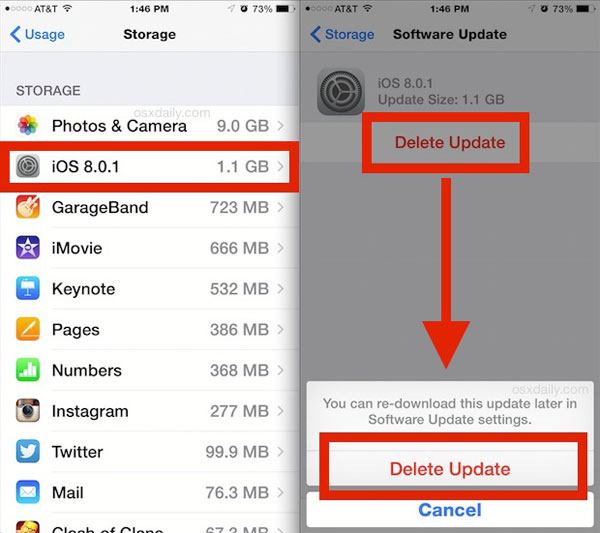
iOS 11 이후 버전:
iOS 11 이상 버전(예: iOS 17, iOS 18, 최신 iOS 26)에서는 업데이트 파일을 삭제하는 것이 더욱 간편해졌습니다. iOS 업데이트 26을 삭제하는 방법은 다음과 같습니다.
1단계. "설정" > "일반" > "iPhone 저장 공간"으로 이동합니다.
2단계. 시스템이 저장 공간을 분석할 때까지 기다리세요.
3단계. 아래로 스크롤하여 다운로드한 소프트웨어 업데이트를 찾아 탭합니다.
4단계. 탭한 다음 "업데이트 삭제"를 선택하세요.
5단계. 파일 제거 선택을 확인합니다.

기기에 이미 최신 iOS 26이 설치되어 있지만 이전 버전으로 롤백하려는 경우, 다운로드한 업데이트 파일을 삭제해도 소용이 없습니다. 대신 iTunes(또는 최신 Mac 의 경우 Finder)를 사용하여 iPhone/iPad를 이전 iOS 버전으로 복원해야 합니다.
중요한 iOS 데이터를 백업 해 두세요. 이렇게 하면 iOS 업데이트를 제거한 후 보관된 백업에서 복원할 수 있습니다.
iTunes를 사용하여 iOS 업데이트 26을 제거하는 방법은 다음과 같습니다.
1단계. 먼저 iTunes가 최신 버전으로 업데이트되었는지 확인하세요. 그런 다음 iPhone을 컴퓨터에 연결하세요.
2단계. 기기를 복구 모드로 전환해야 합니다. 복구 모드 전환 단계는 사용하는 iPhone 모델에 따라 다를 수 있습니다. ( iPhone이 복구 모드에서 멈췄나요 ?)
3단계. 복구 창이 나타나면 "복원"을 선택하여 기기를 삭제하고 원래 iOS 버전으로 되돌립니다. 복원 과정이 완료되는 데 몇 분 정도 걸릴 수 있습니다.

4단계. 그런 다음 Apple ID와 비밀번호로 로그인하여 활성화 잠금을 해제하세요 .
5단계. 화면의 지시에 따라 iPhone을 설정하고, 이전 iOS 버전과 일치하는 이전 백업에서 복원해야 합니다.
위의 방법으로 iOS 업데이트를 삭제할 수 있지만, 숨겨진 시스템 캐시나 남은 파일은 제거하지 못할 수 있습니다. 완벽하고 안전한 정리를 원하신다면 Coolmuster iOS Eraser 와 같은 전문 도구를 사용하는 것이 가장 좋습니다.
Coolmuster iOS Eraser iOS 업데이트, 시스템 정크 파일, 캐시, 앱 잔여 파일 등 원치 않는 파일을 영구적으로 삭제하도록 설계된 iPhone 전용 정리 및 데이터 삭제 도구 입니다. 기기를 빠르고, 안전하게, 깔끔하게 유지해 줍니다. Windows 와 Mac 모두에서 작동하며 최신 iPhone 17 및 iOS 26을 지원합니다.
iOS Eraser의 주요 기능:
iOS Eraser를 사용하여 iPhone/iPad에서 iOS 업데이트를 삭제하는 방법은 다음과 같습니다.
01 USB 케이블을 사용하여 iDevice를 컴퓨터에 연결하세요. 소프트웨어가 자동으로 기기를 감지하고, 연결되면 메인 인터페이스가 로드되어 삭제 프로세스를 시작할 준비가 됩니다.

02 "지우기" 버튼을 클릭하고 원하는 보안 수준(낮음, 보통, 높음)을 선택한 후 "확인"을 선택하여 확인합니다.

03 메시지가 표시되면 "delete"를 입력하여 확인한 후 "삭제"를 다시 클릭하세요. 최종 확인 메시지가 나타나면 "확인"을 클릭하여 영구 삭제를 진행하세요.

04. 프로세스가 완료되면 기기의 모든 데이터가 영구적으로 삭제되어 복구할 수 없습니다. 이제 iDevice를 새 기기처럼 설정할 수 있습니다.

비디오 튜토리얼:
Q1. iOS 업데이트 파일을 삭제할 수 없는 이유는 무엇인가요?
가능한 이유는 다음과 같습니다.
기기를 재시작한 후 iPhone 저장 공간 페이지를 다시 방문하여 삭제를 다시 시도해 보세요.
Q2. iOS 에서 자동으로 업데이트를 다운로드하는 것을 어떻게 중지할 수 있나요?
자동 iOS 업데이트를 비활성화하려면:
이렇게 하면 기기에서 향후 업데이트가 자동으로 다운로드되지 않습니다.
Q3. iPhone에서 소프트웨어 업데이트를 취소 할 수 있나요?
새 시스템을 이미 설치한 경우, iTunes 또는 타사 도구를 통해서만 이전 iOS 버전을 복원할 수 있습니다(이전 버전이 아직 서명되어 있는 경우). 그렇지 않으면 업데이트를 직접 "실행 취소"할 수 없습니다.
Q4. iOS 업데이트를 삭제하면 휴대폰 데이터에 영향이 있나요?
아니요. 업데이트 패키지만 삭제되며, 사진, 연락처 또는 기타 개인 데이터에는 영향을 미치지 않습니다.
Q5. 업데이트를 삭제한 후 다시 다운로드할 수 있나요?
물론입니다. 언제든지 "설정" > "일반" > "소프트웨어 업데이트"로 돌아가서 최신 시스템 버전을 다시 다운로드할 수 있습니다.
iOS 업데이트 삭제 방법을 알면 iPhone이나 iPad를 완벽하게 제어할 수 있습니다. 특히 iOS 26과 같은 업데이트가 백그라운드에서 자동으로 다운로드되는 지금이 그 좋은 예입니다. 저장 공간만 확보하면 된다면 설정을 통해 업데이트를 삭제하는 것이 빠르고 효과적입니다. 이전 iOS 버전으로 다운그레이드하려는 사용자에게는 iTunes가 해결책을 제공합니다.
하지만 숨겨진 캐시와 잔여 파일을 포함하여 iOS 업데이트 파일을 완전히 삭제하고 싶다면 Coolmuster iOS Eraser 가장 안전하고 확실한 선택입니다. iOS 업데이트 파일을 영구적으로 삭제할 뿐만 아니라 iPhone을 깨끗하고 안전하게 보호하며 최상의 성능을 위해 최적화된 상태로 유지합니다.
관련 기사:
업데이트 요청 시 iPhone이 멈춘 경우 해결 방법( iOS 26 지원)
iPhone 소프트웨어 업데이트 실패: iOS 26으로 원활하게 업데이트하는 방법?





